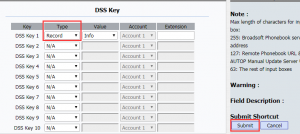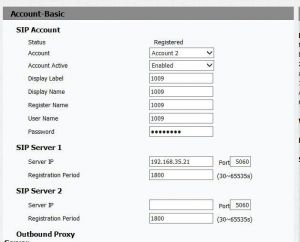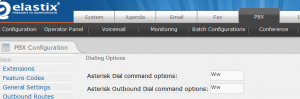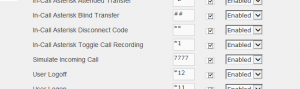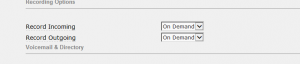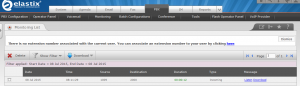Настройка записи вызова: различия между версиями
Admin (обсуждение | вклад) (Новая страница: «== Вступление == Запись звонков осуществляется при помощи Sip сервера. Поддерживаются след...») |
Admin (обсуждение | вклад) |
||
| Строка 7: | Строка 7: | ||
1.Войдите в веб интерфейс и откройте '''Phone(Телефон) - Key/Display(Кнопки/Отображение)''' или '''DSS Key''' или '''Line Key''' для настройки Type(Тип) как Record(Запись), нажмите '''Submit(Применить)'''. | 1.Войдите в веб интерфейс и откройте '''Phone(Телефон) - Key/Display(Кнопки/Отображение)''' или '''DSS Key''' или '''Line Key''' для настройки Type(Тип) как Record(Запись), нажмите '''Submit(Применить)'''. | ||
| − | + | [[Файл:1n.png|мини]] | |
2.Зарегистрируйте аккаунт Elastix. | 2.Зарегистрируйте аккаунт Elastix. | ||
| − | + | [[Файл:2n.jpg|мини]] | |
== Настройки на Sip сервере == | == Настройки на Sip сервере == | ||
| Строка 17: | Строка 17: | ||
1.Откройте: '''PBX – Basic(Базовые) - General Settings(Основные настройки)'''. Укажите команду для набора и команду для исходящих как Ww. Как показано ниже. Нажмите '''Submit Changes(Применить изменения)''', а затем '''Apply Configuration Changes Here(Применить изменения)'''. | 1.Откройте: '''PBX – Basic(Базовые) - General Settings(Основные настройки)'''. Укажите команду для набора и команду для исходящих как Ww. Как показано ниже. Нажмите '''Submit Changes(Применить изменения)''', а затем '''Apply Configuration Changes Here(Применить изменения)'''. | ||
| − | + | [[Файл:3n.png|мини]] | |
2.Откройте: '''PBX – Basic(Базовые) - Feature Codes(Коды функций)'''. Введите код(*1) записи входящего вызова на Asterisk и включите его. Нажмите '''Submit Changes(Подтвердить изменения)''', затем '''Apply Configuration Changes Here(Применить изменения)'''. | 2.Откройте: '''PBX – Basic(Базовые) - Feature Codes(Коды функций)'''. Введите код(*1) записи входящего вызова на Asterisk и включите его. Нажмите '''Submit Changes(Подтвердить изменения)''', затем '''Apply Configuration Changes Here(Применить изменения)'''. | ||
| − | + | [[Файл:4n.png|мини]] | |
3.Откройте: '''PBX – Basic(Базовые) – Extensions(Расширения)'''. Выберите соответствующий номер. Включите запись входящих и исходящих вызовов On Demand(по требованию). Нажмите '''Submit(подтвердить)''', затем '''Apply Configuration Changes Here(применить)'''. | 3.Откройте: '''PBX – Basic(Базовые) – Extensions(Расширения)'''. Выберите соответствующий номер. Включите запись входящих и исходящих вызовов On Demand(по требованию). Нажмите '''Submit(подтвердить)''', затем '''Apply Configuration Changes Here(применить)'''. | ||
| − | + | [[Файл:5n.png|мини]] | |
4.Откройте: '''PBX - Monitoring''' для просмотра записей. Доступно прослушивание и загрузка с сервера. | 4.Откройте: '''PBX - Monitoring''' для просмотра записей. Доступно прослушивание и загрузка с сервера. | ||
| − | + | [[Файл:6n.png|мини]] | |
Не забывайте применять изменения, нажатием '''Apply Configuration Changes Here.''' | Не забывайте применять изменения, нажатием '''Apply Configuration Changes Here.''' | ||
Текущая версия на 12:37, 19 августа 2020
Вступление
Запись звонков осуществляется при помощи Sip сервера. Поддерживаются следующие телефоны Akuvox R50P、R52P、R53P、R59P для настройки line key или Dss key в качестве кнопок для записи во время разговора. Записи будут храниться на сервере. Akuvox использует сервер Elastix, например.
Настройки на IP телефоне
1.Войдите в веб интерфейс и откройте Phone(Телефон) - Key/Display(Кнопки/Отображение) или DSS Key или Line Key для настройки Type(Тип) как Record(Запись), нажмите Submit(Применить).
2.Зарегистрируйте аккаунт Elastix.
Настройки на Sip сервере
1.Откройте: PBX – Basic(Базовые) - General Settings(Основные настройки). Укажите команду для набора и команду для исходящих как Ww. Как показано ниже. Нажмите Submit Changes(Применить изменения), а затем Apply Configuration Changes Here(Применить изменения).
2.Откройте: PBX – Basic(Базовые) - Feature Codes(Коды функций). Введите код(*1) записи входящего вызова на Asterisk и включите его. Нажмите Submit Changes(Подтвердить изменения), затем Apply Configuration Changes Here(Применить изменения).
3.Откройте: PBX – Basic(Базовые) – Extensions(Расширения). Выберите соответствующий номер. Включите запись входящих и исходящих вызовов On Demand(по требованию). Нажмите Submit(подтвердить), затем Apply Configuration Changes Here(применить).
4.Откройте: PBX - Monitoring для просмотра записей. Доступно прослушивание и загрузка с сервера.
Не забывайте применять изменения, нажатием Apply Configuration Changes Here.